Einfaches Sichern und Wiederherstellen von Android-Daten auf Ihrem Computer.
So setzen Sie die Samsung-Tastatur zurück und kehren sicher zum Normalzustand zurück
 aktualisiert von Lisa Ou / 01. Februar 2021, 09:20 Uhr
aktualisiert von Lisa Ou / 01. Februar 2021, 09:20 UhrSie können die Samsung-Tastatur auf die Standardeinstellungen zurücksetzen, um kleine Störungen und Fehler zu beheben. Es ist ärgerlich, dass die Samsung-Tastatur immer wieder anhält oder langsam reagiert. Mit der Samsung-Tastatur muss etwas nicht in Ordnung sein, obwohl Sie keine Ahnung haben, warum. Während dieser Zeit können Sie die Samsung-Tastatureinstellungen zurücksetzen, um die lästigen Probleme zu beseitigen.
Wenn Sie Textvorschläge mit automatischer Worterkennung gemäß Ihrem vorherigen Tippverlauf entfernen möchten, müssen Sie etwas anderes tun, als die Tastatur nur unter Samsung zurückzusetzen. Wie auch immer, Sie können die Samsung-Tastatur hier wieder normalisieren.
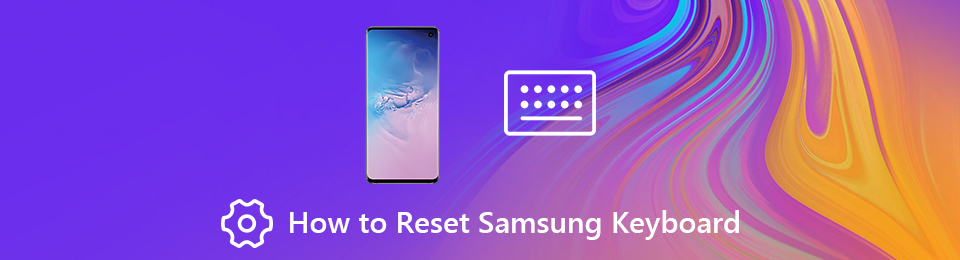

Führerliste
1. So setzen Sie die Samsung-Tastatur zurück
Sie können die Einstellungen der Samsung-Tastatur ändern, um die einfrierende Tastatur zu aktualisieren. Alle Ihre gespeicherten Wörter, Phrasen und Einstellungen sind sicher. Ihre personalisierten Daten sind auf Ihrem Samsung-Telefon noch vorhanden. Sie können also die Tastatur Ihres Samsung-Telefons oder -Tablets zurücksetzen.
Schritt 1Aktivieren Sie zuerst die Samsung-Tastatur. Sie können beispielsweise eine neue Nachricht öffnen, um die Samsung-Tastatur zu aktivieren.
Schritt 1Tippe auf das Zahnrad Einstellungen Symbol zum Abrufen der Samsung-Tastatureinstellungen.
Schritt 2Auswählen Tastaturgröße und -layout von der Liste.
Schritt 3Klarkommen mit Zifferntasten, Alternative Charaktere und Tastaturgröße.
Schritt 4Zylinderkopfschrauben zurücksetzen Tastatureinstellungen auf Samsung zurücksetzen.
Schritt 5Zylinderkopfschrauben Erledigt um die Samsung Tastatur wieder normal zu machen.
2. Was Sie sonst noch tun können, um das Problem mit der Samsung-Tastatur zu beheben, hört immer wieder auf
Das Leider funktioniert die Samsung-Tastatur nicht mehr fehler nervt. Die Samsung-Tastatur funktioniert nicht mehr oder reagiert nur mühsam. Sie können keine E-Mails verfassen, Nachrichten senden, Notizen machen, Erinnerungen festlegen oder die Suchmaschine verwenden. Die Hauptfunktionen Ihres Samsung-Telefons sind unbrauchbar. Das Zurücksetzen der Samsung-Tastatur ist hilfreich. Sie können auch die folgenden Maßnahmen ergreifen, um Probleme mit der Samsung-Tastatur zu beheben.
Leeren Sie den Samsung Keyboard Cache
Schritt 1Öffnen Sie die App Einstellungen. Wählen Apps gefolgt von Anwendungsmanager.
Schritt 2Wechseln Sie zu Alle Apps. Wählen Sie System-Apps anzeigen vom Dreipunkt Mehr Dropdown-Liste in der rechten oberen Ecke.
Schritt 3Zylinderkopfschrauben Samsung-Tastatur um es zu bekommen Anwendungsinformationen .
Schritt 4Auswählen Lagerung. Zapfhahn Daten löschen und Cache löschen Zurücksetzen des Samsung-Tastaturverlaufs.
Hinweis: Sie können auch Cache- und Datendateien für die Dictionary-App löschen, um das Fehlen oder Beenden von Fehlern bei der Samsung-Tastatur zu beheben.
Neustart der Samsung-Tastatur erzwingen
Schritt 1Auswählen Apps von dem Einstellungen App.
Schritt 2Zylinderkopfschrauben Application Manager.
Schritt 3Auswählen Alle Sie können nicht nur auf die heruntergeladenen Apps zugreifen, sondern auch auf die in Samsung integrierten Apps.
Schritt 4Auswählen Samsung Tastatur.
Schritt 5Zylinderkopfschrauben Zwingen zu stoppen Beenden der Samsung-Tastatur-App erzwingen.
Schritt 6Aktivieren Sie die Samsung-Tastatur einige Minuten später. Überprüfen Sie, ob die Tastatur unter Samsung normal funktioniert.
Löschen Sie personalisierte Vorhersagen
Schritt 1Führen Sie die Einstellungen-App auf Samsung aus.
Schritt 2Zylinderkopfschrauben General Management > Sprache und Eingabe > Virtuelle Tastatur > Samsung Tastatur > Einstellungen zurücksetzen.
Schritt 3Sie können tippen Tastatureinstellungen zurücksetzen Samsung-Tastatur zurücksetzen. Während dieser Zeit müssen Sie tippen Personalisierte Daten löschen or Löschen Sie personalisierte Vorhersagen Zurücksetzen von Samsung-Tastaturvorschlägen.
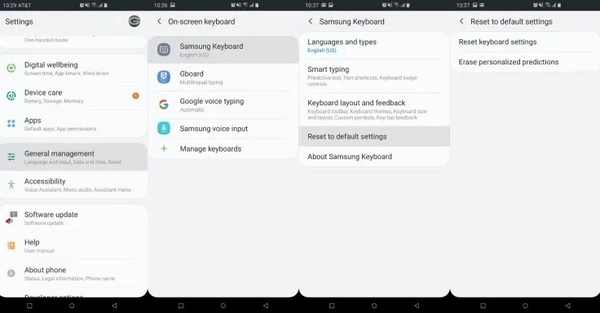
Starten Sie Samsung neu und installieren Sie das neueste Software-Update
Sie können die Taste lange drücken Power Taste auf Ihrem Samsung-Handy oder -Tablet. Wählen Neustart / Neustart Samsung neu starten und Tastatur reparieren funktioniert nicht mehr.
Das neueste Update kann einige Fehler und Fehler beheben, die automatisch auftauchen. Gehen Sie also weiter zur App Einstellungen. Wählen Über das Gerät gefolgt von Software-Update/ Systemupdate. Überprüfen und installieren Sie das neueste Systemupdate.
Verwenden Sie eine Drittanbieter-Tastatur-App für Samsung
Wenn die Samsung-Tastatur längere Zeit nicht funktioniert, können Sie die integrierte Tastatur-App durch die Google-Tastatur und andere Tastatur-Apps von Drittanbietern ersetzen. Sie können den Google Play Store öffnen, um eine Überprüfung durchzuführen.
3. Sichern Sie Ihr Samsung mit einem Klick
Die letzte und leistungsstärkste Methode ist das Zurücksetzen auf die Werkseinstellungen von Samsung. Sie können alle persönlichen Einstellungen und Dateien dauerhaft löschen. Nun, wenn Sie nicht alles verlieren wollen, können Sie rennen FoneLab Android Backup & Restore zu Samsung sichern und wiederherstellen mit einem Klick. Alle Samsung-Geräte mit Android 2.3 und höher werden unterstützt.
- Flexibles Sichern und Wiederherstellen von Samsung-Daten auf Ihrem Computer.
- Zeigen Sie eine detaillierte Vorschau aller Dateien im Samsung-Backup an.
- Die unterstützten Datentypen umfassen Kontakte, Nachrichten, Anruflisten, Galerien, Videos, Audios, Dokumente und mehr.
- Verursacht keinen Datenverlust oder überschriebene Probleme.
Einfaches Sichern und Wiederherstellen von Android-Daten auf Ihrem Computer.
- Einfaches Sichern und Wiederherstellen von Android-Daten auf Ihrem Computer.
- Zeigen Sie die Daten detailliert an, bevor Sie Daten aus Sicherungen wiederherstellen.
- Android-Telefon- und SD-Kartendaten selektiv sichern und wiederherstellen.

Sie können die Samsung-Tastatureinstellungen und andere Voreinstellungen zurücksetzen, um die normale Tastatur wieder herzustellen. Das Abstürzen oder Stoppen der Samsung-Tastatur-App-Fehler kann verschiedene Ursachen haben, z. B. Virenbefall, Systemfehler usw. Also hattest du es besser Samsung-Daten sichern regelmäßig bei Datenverlust.
Einfaches Sichern und Wiederherstellen von Android-Daten auf Ihrem Computer.
- Einfaches Sichern und Wiederherstellen von Android-Daten auf Ihrem Computer.
- Zeigen Sie die Daten detailliert an, bevor Sie Daten aus Sicherungen wiederherstellen.
- Android-Telefon- und SD-Kartendaten selektiv sichern und wiederherstellen.
